라즈베리 파이 사용자가 증가하고 대중화됨에 따라, 라즈베리 파이는 전 세계 다양한 분야에서 널리 사용되고 있습니다. 다음은 라즈베리 파이 4B를 주 제어 모드로 사용하여 3D 프린터에서 SICUBE UV DLP 프로젝터를 제어하는 방법에 대한 설명입니다.
1. 먼저 HD 프로젝터와 라즈베리 파이 4b, 그리고 해당 연결 케이블과 전원 공급 장치를 준비합니다;
2. 라즈베리 파이 4b의 펌웨어 시스템 버전은 다음과 같습니다: Raspberry Pi OS (32비트) 데스크탑 및 권장 소프트웨어 포함
URL: https://www.raspberrypi.org/downloads/raspberry-pi-os/
https://downloads.raspberrypi.org/raspios_full_armhf_latest
3. MINIUSB를 라즈베리 파이 4밴드 프로젝터에 연결하고 전원 공급 장치를 연결한 후, 프로젝터를 대기 모드(빨간색 표시등이 켜짐)로 유지하고 라즈베리 파이 4B를 시작하여 데스크탑에 진입할 때까지 기다립니다.
4. 파이썬 제어 루틴 "SM9 python arm"을 라즈베리 파이 파일 시스템의 ".\home\SM9python arm\" 경로에 복사하세요.
5. 라즈베리 파이 USB 장치의 제어 권한 구성
6. /etc/udev/rules.d 경로로 이동한 후, 디렉토리에 “50-myusb.rules” 파일을 생성합니다. 예시:
터치 /etc/udev/rules.d/50-myusb.rules
sudo chmod 777 50-myusb.rules
Use Test Editor tool open file “50- myusb.rules”and Add
SUBSYSTEMS=="usb", ATTRS{idVendor}=="c251", ATTRS{idProduct}=="1706", GROUP="users", MODE="0666"
그런 다음 사용자를 "LP" 사용자 그룹에 추가하고 터미널에서 다음 명령어를 사용하세요:
usermod -a -G lp pi
다음으로, USB 장치도 제어할 수 있습니다.
7. USB 장치 쿼리: lsusb
pdc05 머신의 장치 ID를 찾으세요, PDC05 Vid:c251, Vid:1706
8. 예제 디렉토리로 이동한 후 "python test.py"를 실행하세요
참고: 라즈베리 파이 USB 장치 설정에 대한 제어 권한이 있으므로 현재는 sudo를 추가할 필요 없이 Python으로 직접 test.py를 실행할 수 있습니다. 프로그램을 실행할 수 있습니다.
9.제어 예제 "py"를 수정하려면 텍스트를 편집하세요

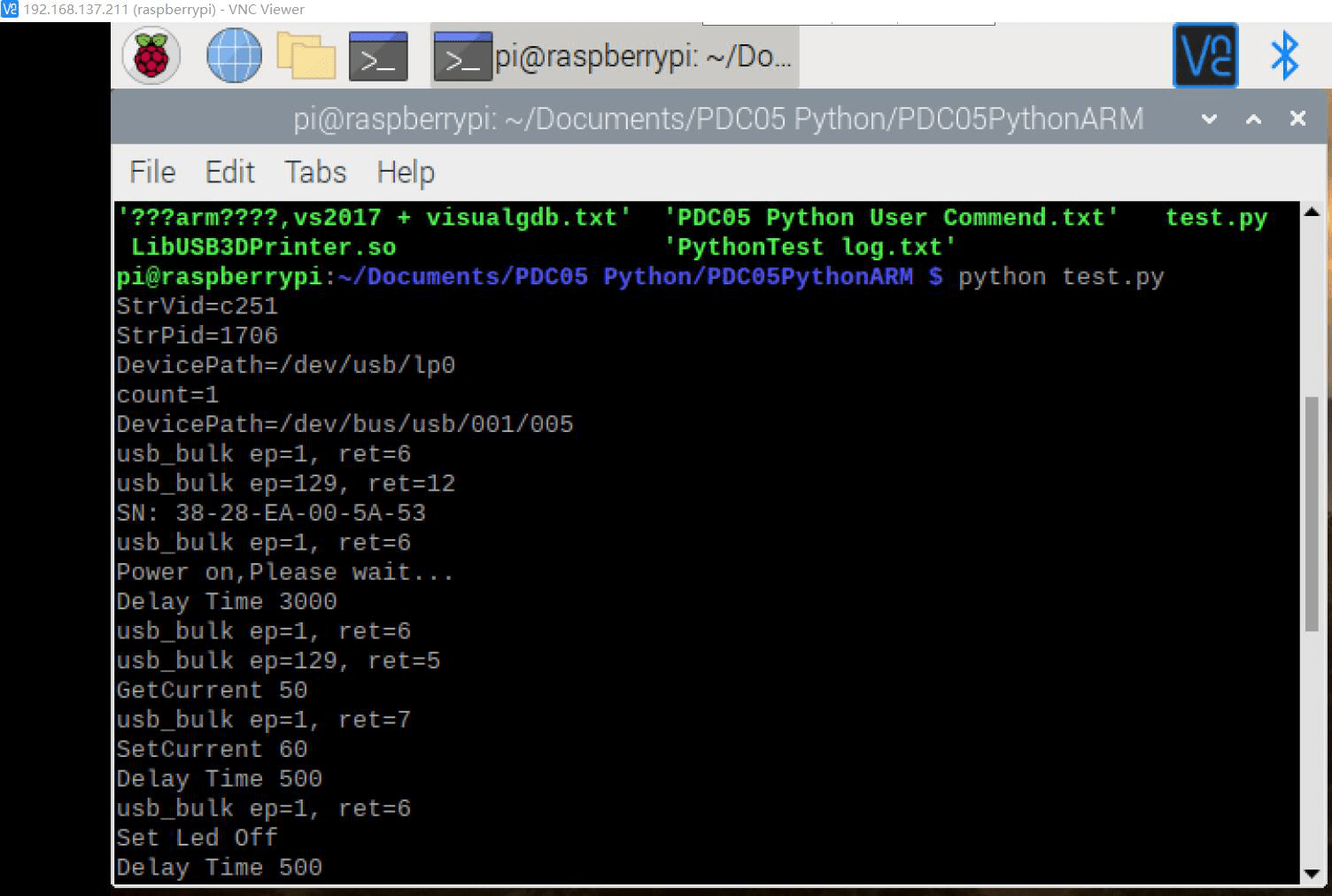
Share:
2022년 최고의 태양광 보조 배터리 충전기를 아시나요?
SM7 UV DLP 프로젝터 사용자 가이드